
RICOH THETA Ⅴを最近使いはじめて、面白いなーと思っています。
THETAの撮影の仕方(使い方)は、前回まとめたのですが、今回は撮影した360度写真・動画のアップロード関係について、備忘録的にまとめておきます。
[1] 360度写真
THETAで撮影して、本体からスマホに転送した360°写真データですが、
スマホ(iPhone)内では、ただの横長パノラマ写真として表示されます。
THETAの専用アプリであるTHETA+で見ると、ちゃんと360°全天球データとして見ることができます。
●FACEBOOKへの360°写真のアップロード
FACEBOOKアプリからの写真投稿では、ライブラリのリスト表示からマーク付いていて360°写真として認識されています。そしてアップロード投稿するとちゃんと360°写真として投稿ができます。
●Google Mapへの投稿
360°写真をGoogleMapのアプリから、写真投稿してみましたが、360°データとは認識されず、横長のパノラマ写真として投稿されました。
→ 一定時間経過後360度写真として認識されました!
どうやら、360°写真としてGoogleが認識して表示されるまでには一定の時間がかかるようです(たまたまかもしれませんが)。
360°写真としてGoogleに投稿する別の方法
↓↓↓↓↓↓↓↓↓↓
●Google ストリートビュー(アプリ)を使っての投稿
Googleストリートビューアプリは、Googleのストリートビューにス地とリートビュー写真(=360°写真)を投稿できるアプリです。
そして、このアプリでは、THETAのカメラ本体との直接接続・操作が可能で、リアルタイムに360°写真を撮影→投稿は問題なくできます。
で、既に撮影してある360°写真を投稿できるかどうかですが、
【360°写真をインポート】→【ライブラリからTHETAで撮影した360°写真を選択】→【インポート】→【投稿】
で、投稿した写真を確認してみるとちゃんと360°写真として投稿できていました。
で、投稿の後に、GoogleMapにも投稿できる表示がでますので、それを選択し(この時、GPS情報がなければ手動で位置情報を設定)てGoogle Mapにも投稿できます。
ところが、ストリートビューからGoogleMapに投稿された360°写真は、マップ上の位置情報と結びついているだけで、特定の場所や店舗とのリスティングとは紐づいていません。
で、どうしたものかと考えていると、ストリートビューのプロフィールの投稿写真の下部に「マップのリスティングを選択してください」とのボタンが表示されました。
このボタンをクリックして、紐づけたい施設・店舗を選べば、特定のリスティング上の360°写真としての設定が可能です。
[2] 360°動画
THETAで撮影した360度動画をPCに取り込んで、PCで再生を確認することができます。
私が「THETA V」で撮影した動画は、【4K】3840*1920のmp4ファイルになっています。
普通にPCに付属しているプレイヤーで再生すると、カメラの2個分球面映像が横に並んだ動画として再生されてしまいます。
そこで、THETAのPC用アプリ「RICOH THETA」をダウンロードし、360°動画ファイルを再生すると全方位を見渡せる360°動画として再生することができます。
※ダウンロードサイト(THETA公式)

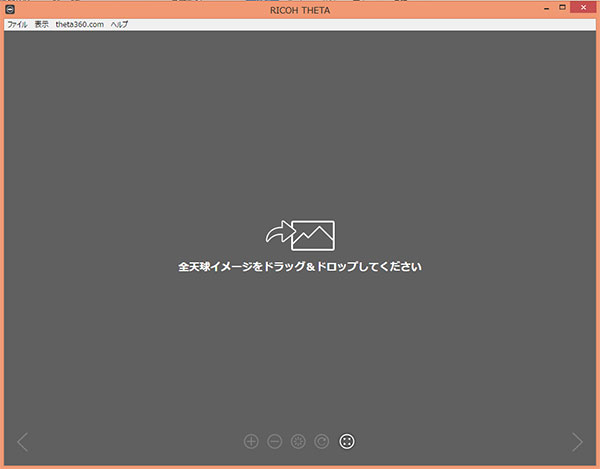
RICOH THETAのPC用再生アプリ画面。
ファイルをドラッグ&ドロップで再生確認できます。
※再生のために変換ファイルが作成される場合があります。
360°動画再生に対応した動画再生プレイヤーなら同じように再生できると思います。
Youtubeへの360°動画のアップ
Youtubeにも360°動画としてのアップが可能です。
ただし、データをアップする時にYoutubeに360°動画として認識してもらわないといけないので、THETAで撮影した動画データに、360°動画としてメタタグを追加する処理が必要となります。
METAデータを付加するには別途ソフトを利用します。
Youtubeのヘルプが公式に推奨しているMETA DATA付加ソフトは、Spatial Media Metadata Injectorというソフト(アプリ)になります。※2018年5月時点で確認
情報ソース:https://support.google.com/youtube/answer/6178631?hl=ja
【Spatial Media Metadata Injector】
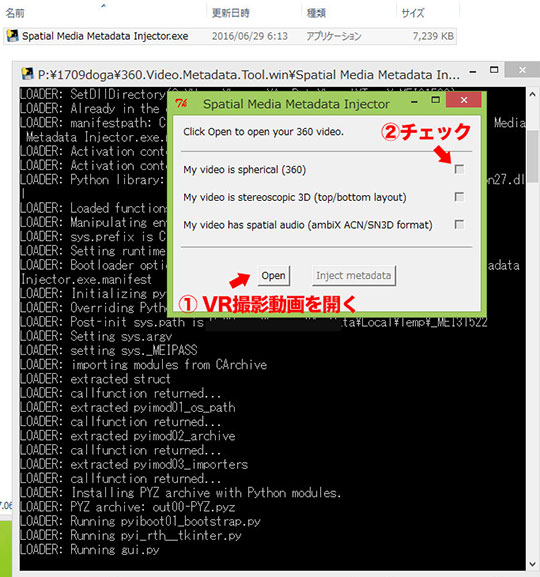
Spatial Media Metadata Injectorを立ち上げると、上の画像のようなコマンドプロンプト画面とポップアップウインドウが開きます。
1 「Open」ボタンを押して360°動画のファイルを選択し
2 My Video is spherical(360)のチェックボックスをチェック
3 最後に「Inject matadata」を押すと、メタデータの追加されたファイルができあがります。
メタデータが追加されたファイルをYoutubeにアップロードすると、360°動画としての投稿が完了します。
Youtubeで再生して、全方位グリグリ動かせることを確認してみてください。
なお、VRグラスなどのVR機器をお持ちの方は、グラスにはめ込んだスマホでyoutubeにアップした360°動画を再生して、画面モードをVRにすると・・・なんとVR動画としても閲覧できますよ!
個人で簡単にVR動画が作れて体験できてしまうというのは、凄い技術の進歩だなーと感心致しますΣ(・□・;)。
いい感じのVR動画を撮影できる場面というのは限られてくるとは思いますが、ここぞという時にTHETAで撮影できれば、かなりいい映像・思い出ができると思いますね!(^^)/


コメント